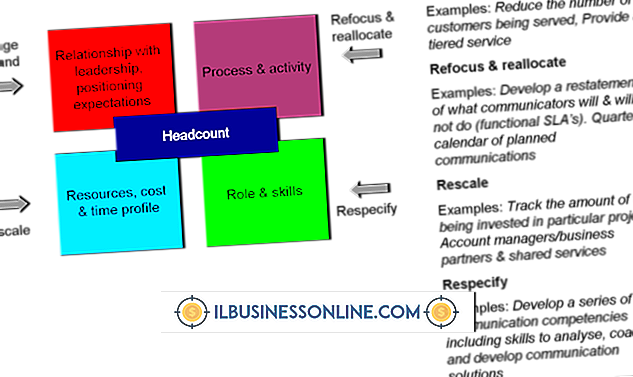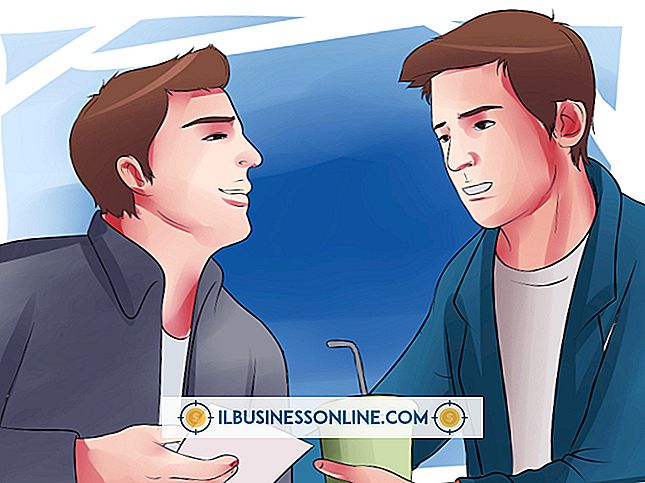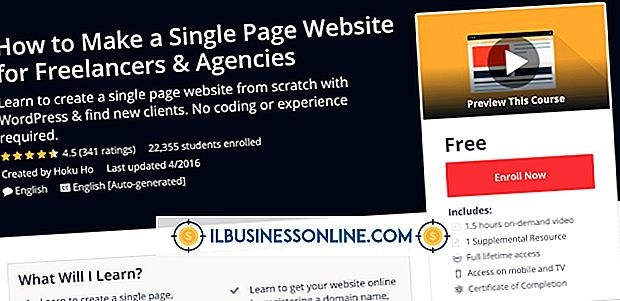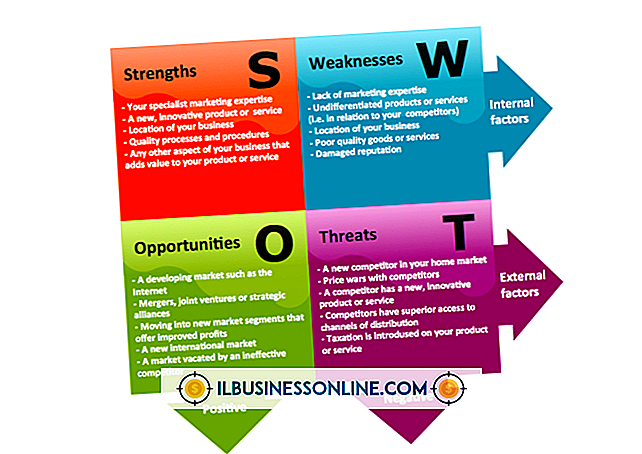Excel에서 색 차트를 서식하는 방법

Microsoft Excel은 컬러 차트의 형식을 변경하기위한 다양한 옵션을 제공합니다. 차트의 레이아웃을 변경 한 다음 원하는 레이아웃으로 레이아웃을 사용자 정의 할 수 있습니다. 예를 들어 막대의 색상, 선 및 모양, 원형 차트에서 사용되는 색상 및 차트에서 텍스트의 색상 및 형식을 변경할 수 있습니다. 차트를 생성하는 데 사용 된 워크 시트를 기반으로하는 데이터를 제외하고 차트의 모든 내용을 실질적으로 변경할 수 있습니다.
차트 유형 선택
1.
컴퓨터에서 Excel을 실행하십시오. 사용할 데이터가 있으면 이미 데이터가 채워져있는 통합 문서를 엽니 다. 또는 새 통합 문서를 열고 셀 A1 및 B1에 이름을 입력합니다. 각 이름 아래에있는 세 개의 셀에 숫자를 입력하십시오.
2.
삽입 탭의 차트 그룹에서 차트 유형을 선택하십시오. 이 그룹의 표시 옵션에는 기둥, 선, 원형, 막대, 영역 및 분산 형 차트가 포함됩니다. 다른 차트를 클릭하면 도넛 형 및 표면 형 차트와 같은 추가 옵션이 표시됩니다.
삼.
클릭하여 원하는 차트 유형을 선택하십시오. 차트는 워크 시트의 데이터를 기반으로 현재 워크 시트에 표시됩니다.
차트 서식 지정
1.
차트를 클릭하십시오. 차트 도구 모음이 표시됩니다.
2.
차트 레이아웃 그룹에서 디자인 탭을 클릭하여 차트에 사용할 수있는 레이아웃을 표시합니다. 그것을 클릭하여 선호하는 레이아웃을 선택하십시오.
삼.
차트에서 막대 또는 선과 같이 변경하려는 차트 부분을 클릭합니다.
4.
서식 탭의 현재 선택 그룹에있는 차트 요소 화살표를 클릭하고 선택 영역 서식을 클릭합니다.
5.
모양 스타일 그룹에서 원하는 형식과 가장 유사한 모양 스타일을 선택하십시오.
6.
모양 채우기, 모양 외곽선 또는 모양 효과를 클릭하여 차트에서 이러한 요소의 형식을 원하는대로 변경합니다.
7.
WordArt 스타일 그룹에서 WordArt 스타일을 선택하여 차트의 텍스트 서식을 변경합니다. 텍스트 채우기, 텍스트 효과 또는 텍스트 개요를 선택하여 이러한 텍스트 요소를 원하는대로 변경하십시오.
8.
다른 차트에서 같은 스타일을 사용하려면 차트 서식 옵션을 새 서식 파일로 저장하십시오. 차트가 선택된 상태에서 디자인 탭의 유형 그룹에있는 템플릿으로 저장을 클릭합니다. 이 차트는 다음에 Excel에 차트를 삽입 할 때 새 차트 유형으로 사용할 수 있습니다.